将深度技术win7系统盘中占用空间较大的文件夹移动到其他磁盘的方法
很多使用win7 64位旗舰版iso的朋友都有这样的烦恼,随着电脑操作的时间越久,咱们发现,本来就不怎么够用的系统盘空间也是越来越少了,虽然咱们平时已经十分的注意,尽量不将软件安装到桌面,不将文件存放入系统盘,但是这样的情况还是日益严重。其实,这都是写入文件造成的,关于这个,咱们就不做太多的解释了,下面,小编就来告诉大家,如何在win7 64位旗舰版iso中将系统盘中占用空间较大的文件夹移动到其他磁盘,为系统盘释放空间吧!
推荐系统:win7系统32位纯净版
1.首先,咱单击开始菜单,然后将鼠标移动到下方的搜索框中,咱们在搜索框中输入计算机管理然后单击回车,或者说大家也可以右键点击计算机图标,直接选择管理选项。
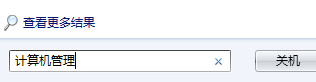
2.在打开的计算机管理界面中,咱们选择Administrator选项,然后点击属性,这样就可以打开Administrator属性窗口了,也就是如下图中所示的界面。
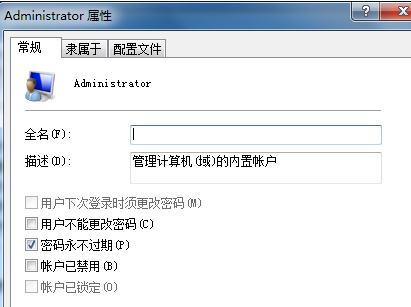
3.咱们在Administrator属性窗口中,将下方“账户已禁用”选项的勾选去掉,然后点击确定退出。
4.之后,咱们需要电脑,然后选择Administrator账户登录,之后,我们同事按下键盘上的win+R打开运行窗口,在窗口中输入robocopy "C:\Users" "D:\Users" /E /COPYALL /XJ /XD "C:\Users\Administrator并单击回车。
5.运行完毕之后,咱们再次注销电脑,选择之前咱们使用的账户登录,之后重复上述的1、2步骤,将账户已禁用的选项重新勾选上。
6.最后,咱们需要以管理员身份打开DOS窗口,运行如下两个命令即可:
rmdir "C:\Users" /S /Q
mklink /J "C:\Users" "D:\Users"
- 深度技术WIN7旗舰版
- 深度技术windows7 32位官方旗舰版下载 V2017.03
- 电脑公司Ghost Win7 SP1 x64旗舰装机版 2015.02 最新win7系统
- 雨林木风GHOST WIN7 SP1 x64旗舰装机版 2015.02 雨林木风win7系统
- 深度技术GHOST WIN7 SP1旗舰装机版(64位) 2015.02 最新win7系统
- 深度技术GHOST WIN7 SP1旗舰装机版(32位) 2015.02 深度技术最新win7系统
- 深度技术win7纯净版
- 深度技术GHOST WIN7 SP1纯净版32位V2016.02_深度技术WIN7系统下载
- 深度技术WIN7 SP1 X64纯净版V2015.08_深度技术WIN7最新纯净版下载
- 深度技术GHOST WIN7 SP1 32位纯净版V2016.11系统下载
- 深度技术GHOST WIN7 SP1 64位纯净版V2016.10系统下载
- 深度技术windows7纯净版32位iSO系统下载 v2017.12
- 相关推荐
- 小编推荐
- 深度技术系统下载
温馨提示:这里是下载地址,点击即可高速下载!
- Win7旗舰版
- Win7纯净版
- Win7系统排行
 深度技术 Ghost Win7 SP1 X86旗舰专业版(32位)2014.05 系统下载深度技术 Ghost Win7 SP1 X86旗舰专业版(32位)2014.05 系统下载
深度技术 Ghost Win7 SP1 X86旗舰专业版(32位)2014.05 系统下载深度技术 Ghost Win7 SP1 X86旗舰专业版(32位)2014.05 系统下载 中关村Ghost win7 旗舰版2014V3 最新 win7 32位系统下载中关村Ghost win7 旗舰版2014V3 最新 win7 32位系统下载
中关村Ghost win7 旗舰版2014V3 最新 win7 32位系统下载中关村Ghost win7 旗舰版2014V3 最新 win7 32位系统下载 雨林木风 GHOST WIN7 SP1 X64旗舰装机版(64位)2014.05 系统下载雨林木风 GHOST WIN7 SP1 X64旗舰装机版(64位)2014.05 系统下载
雨林木风 GHOST WIN7 SP1 X64旗舰装机版(64位)2014.05 系统下载雨林木风 GHOST WIN7 SP1 X64旗舰装机版(64位)2014.05 系统下载 雨林木风 GHOST WIN7 SP1 X86旗舰装机版(32位)2014.05 系统下载雨林木风 GHOST WIN7 SP1 X86旗舰装机版(32位)2014.05 系统下载
雨林木风 GHOST WIN7 SP1 X86旗舰装机版(32位)2014.05 系统下载雨林木风 GHOST WIN7 SP1 X86旗舰装机版(32位)2014.05 系统下载 番茄花园GhostWIN7 SP1 X86装机版2014.04 最新32位旗舰版下载番茄花园GhostWIN7 SP1 X86装机版2014.04 最新32位旗舰版下载
番茄花园GhostWIN7 SP1 X86装机版2014.04 最新32位旗舰版下载番茄花园GhostWIN7 SP1 X86装机版2014.04 最新32位旗舰版下载 新萝卜家园 GhostWin7_SP1 X86极速旗舰版(32位)v2014.05 系统下载新萝卜家园 GhostWin7_SP1 X86极速旗舰版(32位)v2014.05 系统下载
新萝卜家园 GhostWin7_SP1 X86极速旗舰版(32位)v2014.05 系统下载新萝卜家园 GhostWin7_SP1 X86极速旗舰版(32位)v2014.05 系统下载 电脑公司 GhostWin7_SP1 X64旗舰特别版(64位)v2014.05 系统下载电脑公司 GhostWin7_SP1 X64旗舰特别版(64位)v2014.05 系统下载
电脑公司 GhostWin7_SP1 X64旗舰特别版(64位)v2014.05 系统下载电脑公司 GhostWin7_SP1 X64旗舰特别版(64位)v2014.05 系统下载 技术员联盟 GhostWin7 Sp1 X64装机旗舰版(64位)2014.05 系统下载技术员联盟 GhostWin7 Sp1 X64装机旗舰版(64位)2014.05 系统下载
技术员联盟 GhostWin7 Sp1 X64装机旗舰版(64位)2014.05 系统下载技术员联盟 GhostWin7 Sp1 X64装机旗舰版(64位)2014.05 系统下载
- U盘装系统工具
- 重装系统工具
- 软件下载
